Как вытащить из карантина файл avg
Бесплатный антивирус AVG AntiVirus FREE – это эффективная защита компьютера от всевозможных вирусов и троянов. Последняя версия чешской компании AVG совместима с операционной системой Windows 10.
Данная антивирусная программа имеет большую популярность, так как достаточно надежна и быстра в работе. При ее использовании компьютер по минимуму загружен и его производительность остается на высоком уровне.
Антивирус AVG AntiVirus FREE доступен на русском языке, имеет информативный и удобный интерфейс. Поэтому с ним справится как опытный, так и начинающий пользователь. Для последних, я думаю, это идеальное решение, так как скачивается быстро, устанавливается легко и настроек, практически, нет. Базы данных постоянно обновляются.
У компании AVG есть, конечно, платные версии с дополнительными функциями для максимальной защиты, но основную, базовую защиту дает и бесплатный продукт AntiVirus FREE.
Основные возможности AVG AntiVirus FREE
- антивирус AVG защищает компьютер в режиме реального времени от вирусов, червей, руткитов, троянов и другого вредоносного ПО.
- сканирует и удаляет угрозу с зараженного компьютера
- защищает персональные данные, имеющиеся на компьютере от кражи
- проанализирует ПК на наличие проблем, связанных с ошибками реестра, фрагментации, ненужных файлов и не работающих ярлыков.
- постоянное обновление базы данных антивируса через интернет
- обеспечивает оптимальную производительность компьютера
Установка AVG AntiVirus FREE
Перед установкой антивируса AVG, следует удалить ваш прежний антивирус. В противном случае они будут конфликтовать и ничего хорошего не получится.
После скачивания запускаем установочный файл. Далее жмем “Продолжить”.

В следующем окне ставим галочку напротив пункта “Базовая защита”, затем “Установить”.

Если у Вас система Windows 10, то она попросит подтверждение на внесение изменения на компьютер (следует нажать “Да”). Начнется установка антивируса, которая займет немного времени. Об ее окончании оповестят, жмем “Готово”.

Настройка AVG AntiVirus FREE
Собственно, как таковых настроек в антивирусе AVG нет. После установки он сразу встает на защиту вашего компьютера и автоматически обновляется.

Отключение защиты. При необходимости, каждый пункт защиты можно отключить (компьютер, веб, личные данные, электронная почта).
Сканирование. Чтобы просканировать весь компьютер на наличие угроз, нужно нажать “Сканировать”.
Если нажать на кнопку в виде шестеренки у пункта “Сканировать”, то откроются параметры сканирования: запланированные сканирования, сканировать весь компьютер, сканировать отдельные файлы и папки, сканировать Anti-Rootkit.


Восстановление данных из карантина
После сканирования компьютера на наличие угроз, все найденные зараженные файлы перемещаются в карантин. Редко, но бывает и так, что в карантин помещаются файлы, от которых зависит корректная работа некоторых программ. И если Вы заметили, что после сканирования компьютер или какие-либо приложения стали работать неустойчиво, то стоит перейти в карантин и восстановить данные или определенный файл, который подозреваете.
Чтобы перейти в карантин, нужно открыть раздел “Параметры”, затем “Хранилище вирусов”.

Как удалить AVG AntiVirus FREE
Если Вас антивирус AVG не устроил или решили перейти на другой, его можно удалить несколькими способами. Один из них я описал в статье . Другой способ наиболее предпочтительнее и качественнее – с помощью профессионального инструмента по удалению различного софта .
Дополнение: существует специальная утилита AVG Remover для полного удаления антивируса из операционной системы Windows. Она также разработана компанией AVG.
Чтобы загрузить ее с официального сайта, перейдите по данной ссылке . Средства деинсталляции представлены в двух вариантах: для 32-х и 64-х разрядных версий ОС.

После выбора и загрузки файла, в открывшемся окне нужно нажать на кнопку “Да”.

Чтобы открыть хранилище вирусов, выберите Главный экран -> Главное меню Журнал -> Хранилище вирусов .
Каждый объект в списке определяется с помощью следующих критериев.
Серьезность . Уровень заражения; все объекты в списке могут быть фактически или потенциально заражены ( заражение обычно обозначает вирус, PUP - шпионское ПО, а предупреждение - файлы cookie). Если компонент Identity Protection обнаруживает какую-либо угрозу, отображается значок с информацией о состоянии и эта угроза также относится к вредоносному ПО .
Имя вируса . Имя обнаруженного заражения в соответствии с энциклопедией вирусов AVG.
Дата сохранения . Дата и время обнаружения файла и его перемещения в хранилище вирусов.
После выделения объекта в списке с помощью мыши функциональные кнопки позволяют выполнить следующие действия.
Восстановить . Перемещение зараженного файла в исходное местоположение (указанное в столбце Путь к файлу ).
Восстановить как . Перемещение зараженного файла в выбранную папку.
С помощью кнопок Восстановить или Восстановить как можно выполнить восстановление нескольких элементов одновременно. Для этого выделите их в списке и нажмите соответствующую кнопку. Если некоторые из выбранных элементов не были успешно восстановлены, они останутся выделенными в списке.
При восстановлении файлов из хранилища вирусов обратите внимание на следующие моменты.
Сведения . Данную кнопку можно применить только к угрозам, обнаруженным компонентом Identity Protection. При ее нажатии отображаются сводные сведения об угрозе (какие файлы/процессы были затронуты, характеристики процесса и т. д.). Обратите внимание, что для всех других элементов, не обнаруженных компонентом IDP, данная кнопка недоступна и неактивна.
Удалить . Полное и безвозвратное удаление файла с диска.
Очистить хранилище . Удаление всех файлов из хранилища вирусов.
Обратите внимание, что данная функция служит только для отправки файлов “ложной тревоги”, которые были определены AVG как зараженные или подозрительные, но которые, по вашему мнению, являются безвредными.
Параметры хранилища вирусов
Если вы уверены, что удаленные файлы не нужны, их можно удалить полностью или оставить в хранилище вирусов для автоматического удаления, которое по умолчанию выполняется по истечении 30 дней или когда общий размер файлов в вирусном хранилище превышает 5% от размера жесткого диска. Эти параметры можно изменить в диалоговом окне Обслуживание хранилища вирусов.
Наверное, сразу видно, что уже много лет на сайте не появлялось новых статей. Да, такова судьба большинства блогов. Когда-то этот проект был амбициозным начинанием, и у автора, как и у многих других, писавших в то время, были масштабные планы стать одним из лучших российских блоггеров. Что же, если сейчас посмотреть, то из тех блогов, что создавались одновременно с моим, большинство уже растворилось в вечности. И у меня банально стало не хватать времени на блог. Так что да, он больше не обновляется. Хотя когда-то мы с этим сайтом выиграли в конкурсе "Блог рунета 2011".
У меня даже была мысль удалить все это, но потом я пересмотрел старые материалы, и понял, что они все еще могут быть полезны читателям. Да, некоторые статьи устарели (если у меня хватит сил, то они получат соответствующие пометки), но сайт, например, может быть полезен начинающим - здесь можно прочитать про базовые понятия интернета, научиться настраивать интернет, Windows или даже решиться перейти на Linux. Так что посмотрите на рубрики и выберите ту, которая подойдет именно вам.
И, все-таки, я надеюсь, что это - больше, чем просто блог, а настоящий путеводитель по интернету. Сайт можно смотреть в режиме справочника , где все имеющиеся статьи структурированы по категориям. И, кто знает, может быть, в один день здесь начнут появляться новые качественные статьи.
Большинство из читателей этого блога, скорей всего, никогда с системами контроля версий не сталкивались и в ближайшее время не столкнутся. А жалко. Это чрезвычайно удобное изобретение достаточно широко используется программистами, но, на мой взгляд, могло бы очень пригодиться и тем, кто активно работает с текстами. Но, наверное, сейчас нет ни одной системы контроля версий, которую было бы легко начать использовать для "офисной" (Microsoft Office) работы. Тем не менее, мне думается, что материал, изложенный в статье, может быть интересным для всех читателей.
Если вы задумывались о том, как с вашего телевизора смотреть фильмы по сети и выходить в интернет, эта статья для вас. Нет, я знаю о том, что у некоторых телевизоров и так есть функциональность Smart TV, однако я ни разу не видел, чтобы она работала нормально. Видимо поэтому недавно корпорация Google продемонстрировала совершенно потрясающее устройство, немедленно ставшее сенсацией. Речь идет о медиа-стримере Chromecast (Хромкаст), более совершенной и доступной версии прошлогоднего провального плеера Nexus Q.
Донгл Хромкаст, размеры которого не превышают 2 дюймов, подключается к порту HDMI телевизора и позволяет наслаждаться просмотром потокового веб-контента. Для управления стримером можно использовать любое устройство (планшет, ПК, смартфон) базирующееся на операционной платформе iOS, Windows, Android или Mac OS.
Если файл уже обнаружен антивирусом
Если начали копировать файл или папку и внезапно увидели вот такое предупреждающее окно AVG:
Значит антивирус нашёл данный файл или папку подозрительными. Здесь стоит присмотреться повнимательнее, настоящая ли это угроза или АВГ просто "на воду дует".
Дело в том, что антивирус, в силу своих обязанностей может предупреждать нас о файлах, которые просто содержат функции, похожие на те, что часто встречаются в вирусах. То есть, у файла может быть просто "морда подозрительная", хотя ничего противоправного он делать и не умеет.
Можно попробовать узнать о файле поподробнее, нажав ссылку в низу окна "Показать сведения". Оно предоставляет не слишком много информации, но всё же.

Также можно перейти на сайт разработчиков по ссылке "Подробнее", чтобы почитать, что же это за угроза.
Таким образом, мы получаем немного информации, чтобы решить, удалить этот файл или разрешить ему "пожить".
Соответственно выбираем нужную кнопку:
- Защищать меня - удалит подозрительный файл и заблокирует возможность данному файлу копироваться в эту папку (на случай, если вирус захочет сделать это снова уже самостоятельно).
- Разрешить - данная кнопка добавит подозрительный файл в исключения антивируса и позволит ему работать.

Следует отметить, что данное разрешение распространяется только на эту конкретную папку. Если Вы захотите полностью освободить этот файл от всяких подозрений, придётся покопаться в настройках AVG.
Упреждающее добавление в исключения через настройки AVG
Чтобы более точно настроить правила для конкретного файла, папки или даже ссылки, заходим в меню "Параметры" - "Дополнительные параметры".

В списке параметров находим раздел "Исключения". Здесь мы можем:
- увидеть уже добавленные файлы,
- отредактировать их,
- удалить,
- а также добавить новые (нажав кнопку "Добавить исключение").

В этом случае откроется ещё одно окно, в котором можно выбрать, что именно мы хотим добавить: файл, папку или ссылку.

В каждом отдельном случае окно добавления будет выглядеть по-разному.
Добавление файла (можно указать нужный файл с помощью кнопки "Обзор").

Как раз здесь, с помощью соответствующих галочек и можно выбрать, будет ли антивирус реагировать на этот, если его переместить в другие папки или изменить.
Для папки чуть поменьше настроек (но также используем "Обзор").

И наконец, для ссылок (здесь интерфейс ещё проще).

Вот и всё. Данным способом можно успокоить свой верный антивирус относительно файлов и ссылок, в которых Вы полностью уверены.
Если после антивирусной проверки вы удалили некоторые файлы с помощью AVG, возможно ли восстановить измельченные файлы AVG? Независимо от того, исчезнут ли файлы без какого-либо уведомления или будут удалены с вашего компьютера, вы должны знать алгоритм для измельченных файлов AVG. Просто выберите рекомендуемые методы для восстановления файлов, удаленных антивирусом AVG из статьи.
Часть 1. Метод по умолчанию для восстановления измельченных файлов AVG
При сканировании компьютера с помощью AVG вы можете найти файлы, зараженные вирусом. Как и название, измельченные файлы уничтожаются AVG и не подлежат восстановлению. Но вы все равно можете восстановить потерянные файлы из карантина AVG с помощью следующего процесса.
Откройте программу AVG на своем компьютере. Перейти к Меню вкладку в правом верхнем углу, чтобы выбрать Карантин или Вирусный сундук возможность найти потерянные файлы.
После этого вы можете проверить потерянные или удаленные файлы. Внизу элемента есть кнопка Восстановить. Просто щелкните по нему, чтобы восстановить измельченные файлы AVG на свой компьютер.
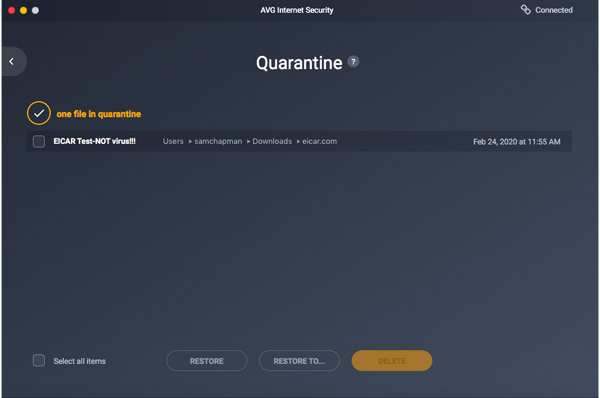
Примечание. Даже если вы можете найти файлы, потерянные с вирусом, в карантине, возможно, не будет возможности восстановить файлы из AVG обратно на ваш компьютер. Вместо этого вам все равно нужно найти альтернативное решение.
Часть 2: Как восстановить файлы, удаленные антивирусом AVG
Какой должна быть лучшая альтернатива для восстановления измельченных файлов AVG или удаленных документов? Apeaksoft Восстановление данных это наиболее эффективный способ получить файлы в сложных ситуациях. Существует режим глубокого сканирования, чтобы иметь алгоритм глубокого сканирования перезаписанных файлов AVG. Конечно, вы также можете вернуть файлы из ранее сохраненных файлов кеша или временных файлов в соответствии с вашими требованиями.
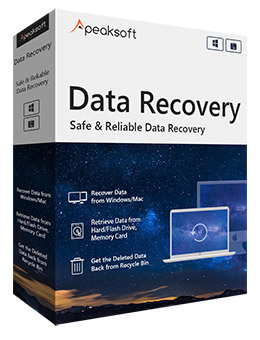
Восстанавливайте медиафайлы, документы, электронные письма и другие форматы файлов.
Получите с компьютера, флешки, карты памяти, мобильного и др.
Обеспечьте два разных режима сканирования для извлечения измельченных файлов AVG.
Сохраните результат сканирования в файлах SPF для восстановления требуемых файлов в любое время.
Скачайте и установите AVG shredded recovery, вы можете запустить программу на своем компьютере. Выберите желаемый формат файла, который вы хотите восстановить, и жесткий диск, с которого вы хотите восстановить. После этого вы можете нажать на Scan кнопка, чтобы получить файлы.

Конечно, вы также можете использовать Глубокий анализ кнопку, чтобы получить измельченные файлы AVG. После того, как вы найдете нужные файлы, вы можете отметить те файлы, которые хотите восстановить, и щелкнуть Recover кнопку, чтобы сохранить удаленные данные на свой компьютер.

Кроме того, вы также можете щелкнуть третий значок в правом верхнем углу интерфейса, чтобы проверить информацию о данных. После этого вы можете нажать на Recover кнопку, чтобы восстановить измельченные или удаленные файлы AVG на компьютер в течение нескольких секунд.

Часть 3: Часто задаваемые вопросы о восстановлении измельченных файлов AVG
1. Как с легкостью восстановить измельченные файлы AVG?
Если вы не можете найти имя измельченных файлов AVG, вы можете получить любой временный файл, например asd-файл для Word, временный файл Excel и другие связанные файлы. Вы можете открыть временные файлы с помощью программы, чтобы восстановить файл соответствующим образом. (Увидеть как открыть файл ASD здесь)
2. Невозможно восстановить удаленные файлы AVG?
Нет. Но если файлы были перезаписаны или повреждены программой AVG, вы не сможете их вернуть. Когда вы удаляете файлы, они не удаляются с вашего компьютера. Что удаляется, так это указатель в адресной таблице. Без указателя ваш компьютер больше не видит файлы, а только свободное место.
3. Как узнать, восстанавливаются ли измельченные файлы AVG?
Просто воспользуйтесь всеми преимуществами измельченного восстановления AVG, оно позволяет предварительно просмотреть результаты сканирования, вы можете проверить имя и другую информацию перед восстановлением.
В статье рассказывается о двух рабочих методах восстановления измельченных файлов из AVG. Если файлы все еще доступны в карантине AVG, вы можете легко восстановить элемент обратно на свой компьютер. Когда файлы недоступны, Apeaksoft Data Recovery всегда является лучшим выбором, который вы можете принять во внимание.
Бесплатный антивирус AVG AntiVirus FREE – это эффективная защита компьютера от всевозможных вирусов и троянов. Последняя версия чешской компании AVG совместима с операционной системой Windows 10.
Данная антивирусная программа имеет большую популярность, так как достаточно надежна и быстра в работе. При ее использовании компьютер по минимуму загружен и его производительность остается на высоком уровне.
Антивирус AVG AntiVirus FREE доступен на русском языке, имеет информативный и удобный интерфейс. Поэтому с ним справится как опытный, так и начинающий пользователь. Для последних, я думаю, это идеальное решение, так как скачивается быстро, устанавливается легко и настроек, практически, нет. Базы данных постоянно обновляются.
У компании AVG есть, конечно, платные версии с дополнительными функциями для максимальной защиты, но основную, базовую защиту дает и бесплатный продукт AntiVirus FREE.
Основные возможности AVG AntiVirus FREE
- антивирус AVG защищает компьютер в режиме реального времени от вирусов, червей, руткитов, троянов и другого вредоносного ПО.
- сканирует и удаляет угрозу с зараженного компьютера
- защищает персональные данные, имеющиеся на компьютере от кражи
- проанализирует ПК на наличие проблем, связанных с ошибками реестра, фрагментации, ненужных файлов и не работающих ярлыков.
- постоянное обновление базы данных антивируса через интернет
- обеспечивает оптимальную производительность компьютера
Установка AVG AntiVirus FREE
Перед установкой антивируса AVG, следует удалить ваш прежний антивирус. В противном случае они будут конфликтовать и ничего хорошего не получится.
После скачивания запускаем установочный файл. Далее жмем “Продолжить”.

В следующем окне ставим галочку напротив пункта “Базовая защита”, затем “Установить”.

Если у Вас система Windows 10, то она попросит подтверждение на внесение изменения на компьютер (следует нажать “Да”). Начнется установка антивируса, которая займет немного времени. Об ее окончании оповестят, жмем “Готово”.

Настройка AVG AntiVirus FREE
Собственно, как таковых настроек в антивирусе AVG нет. После установки он сразу встает на защиту вашего компьютера и автоматически обновляется.

Отключение защиты. При необходимости, каждый пункт защиты можно отключить (компьютер, веб, личные данные, электронная почта).
Сканирование. Чтобы просканировать весь компьютер на наличие угроз, нужно нажать “Сканировать”.
Если нажать на кнопку в виде шестеренки у пункта “Сканировать”, то откроются параметры сканирования: запланированные сканирования, сканировать весь компьютер, сканировать отдельные файлы и папки, сканировать Anti-Rootkit.


Восстановление данных из карантина
После сканирования компьютера на наличие угроз, все найденные зараженные файлы перемещаются в карантин. Редко, но бывает и так, что в карантин помещаются файлы, от которых зависит корректная работа некоторых программ. И если Вы заметили, что после сканирования компьютер или какие-либо приложения стали работать неустойчиво, то стоит перейти в карантин и восстановить данные или определенный файл, который подозреваете.
Чтобы перейти в карантин, нужно открыть раздел “Параметры”, затем “Хранилище вирусов”.

Как удалить AVG AntiVirus FREE
Если Вас антивирус AVG не устроил или решили перейти на другой, его можно удалить несколькими способами. Один из них я описал в статье . Другой способ наиболее предпочтительнее и качественнее – с помощью профессионального инструмента по удалению различного софта .
Дополнение: существует специальная утилита AVG Remover для полного удаления антивируса из операционной системы Windows. Она также разработана компанией AVG.
Чтобы загрузить ее с официального сайта, перейдите по данной ссылке . Средства деинсталляции представлены в двух вариантах: для 32-х и 64-х разрядных версий ОС.

После выбора и загрузки файла, в открывшемся окне нужно нажать на кнопку “Да”.

Чтобы открыть хранилище вирусов, выберите Главный экран -> Главное меню Журнал -> Хранилище вирусов .
Каждый объект в списке определяется с помощью следующих критериев.
Серьезность . Уровень заражения; все объекты в списке могут быть фактически или потенциально заражены ( заражение обычно обозначает вирус, PUP - шпионское ПО, а предупреждение - файлы cookie). Если компонент Identity Protection обнаруживает какую-либо угрозу, отображается значок с информацией о состоянии и эта угроза также относится к вредоносному ПО .
Имя вируса . Имя обнаруженного заражения в соответствии с энциклопедией вирусов AVG.
Дата сохранения . Дата и время обнаружения файла и его перемещения в хранилище вирусов.
После выделения объекта в списке с помощью мыши функциональные кнопки позволяют выполнить следующие действия.
Восстановить . Перемещение зараженного файла в исходное местоположение (указанное в столбце Путь к файлу ).
Восстановить как . Перемещение зараженного файла в выбранную папку.
С помощью кнопок Восстановить или Восстановить как можно выполнить восстановление нескольких элементов одновременно. Для этого выделите их в списке и нажмите соответствующую кнопку. Если некоторые из выбранных элементов не были успешно восстановлены, они останутся выделенными в списке.
При восстановлении файлов из хранилища вирусов обратите внимание на следующие моменты.
Сведения . Данную кнопку можно применить только к угрозам, обнаруженным компонентом Identity Protection. При ее нажатии отображаются сводные сведения об угрозе (какие файлы/процессы были затронуты, характеристики процесса и т. д.). Обратите внимание, что для всех других элементов, не обнаруженных компонентом IDP, данная кнопка недоступна и неактивна.
Удалить . Полное и безвозвратное удаление файла с диска.
Очистить хранилище . Удаление всех файлов из хранилища вирусов.
Обратите внимание, что данная функция служит только для отправки файлов “ложной тревоги”, которые были определены AVG как зараженные или подозрительные, но которые, по вашему мнению, являются безвредными.
Параметры хранилища вирусов
Если вы уверены, что удаленные файлы не нужны, их можно удалить полностью или оставить в хранилище вирусов для автоматического удаления, которое по умолчанию выполняется по истечении 30 дней или когда общий размер файлов в вирусном хранилище превышает 5% от размера жесткого диска. Эти параметры можно изменить в диалоговом окне Обслуживание хранилища вирусов.
Наверное, сразу видно, что уже много лет на сайте не появлялось новых статей. Да, такова судьба большинства блогов. Когда-то этот проект был амбициозным начинанием, и у автора, как и у многих других, писавших в то время, были масштабные планы стать одним из лучших российских блоггеров. Что же, если сейчас посмотреть, то из тех блогов, что создавались одновременно с моим, большинство уже растворилось в вечности. И у меня банально стало не хватать времени на блог. Так что да, он больше не обновляется. Хотя когда-то мы с этим сайтом выиграли в конкурсе "Блог рунета 2011".
У меня даже была мысль удалить все это, но потом я пересмотрел старые материалы, и понял, что они все еще могут быть полезны читателям. Да, некоторые статьи устарели (если у меня хватит сил, то они получат соответствующие пометки), но сайт, например, может быть полезен начинающим - здесь можно прочитать про базовые понятия интернета, научиться настраивать интернет, Windows или даже решиться перейти на Linux. Так что посмотрите на рубрики и выберите ту, которая подойдет именно вам.
И, все-таки, я надеюсь, что это - больше, чем просто блог, а настоящий путеводитель по интернету. Сайт можно смотреть в режиме справочника , где все имеющиеся статьи структурированы по категориям. И, кто знает, может быть, в один день здесь начнут появляться новые качественные статьи.
Большинство из читателей этого блога, скорей всего, никогда с системами контроля версий не сталкивались и в ближайшее время не столкнутся. А жалко. Это чрезвычайно удобное изобретение достаточно широко используется программистами, но, на мой взгляд, могло бы очень пригодиться и тем, кто активно работает с текстами. Но, наверное, сейчас нет ни одной системы контроля версий, которую было бы легко начать использовать для "офисной" (Microsoft Office) работы. Тем не менее, мне думается, что материал, изложенный в статье, может быть интересным для всех читателей.
Если вы задумывались о том, как с вашего телевизора смотреть фильмы по сети и выходить в интернет, эта статья для вас. Нет, я знаю о том, что у некоторых телевизоров и так есть функциональность Smart TV, однако я ни разу не видел, чтобы она работала нормально. Видимо поэтому недавно корпорация Google продемонстрировала совершенно потрясающее устройство, немедленно ставшее сенсацией. Речь идет о медиа-стримере Chromecast (Хромкаст), более совершенной и доступной версии прошлогоднего провального плеера Nexus Q.
Донгл Хромкаст, размеры которого не превышают 2 дюймов, подключается к порту HDMI телевизора и позволяет наслаждаться просмотром потокового веб-контента. Для управления стримером можно использовать любое устройство (планшет, ПК, смартфон) базирующееся на операционной платформе iOS, Windows, Android или Mac OS.
Если файл уже обнаружен антивирусом
Если начали копировать файл или папку и внезапно увидели вот такое предупреждающее окно AVG:
Значит антивирус нашёл данный файл или папку подозрительными. Здесь стоит присмотреться повнимательнее, настоящая ли это угроза или АВГ просто "на воду дует".
Дело в том, что антивирус, в силу своих обязанностей может предупреждать нас о файлах, которые просто содержат функции, похожие на те, что часто встречаются в вирусах. То есть, у файла может быть просто "морда подозрительная", хотя ничего противоправного он делать и не умеет.
Можно попробовать узнать о файле поподробнее, нажав ссылку в низу окна "Показать сведения". Оно предоставляет не слишком много информации, но всё же.

Также можно перейти на сайт разработчиков по ссылке "Подробнее", чтобы почитать, что же это за угроза.
Таким образом, мы получаем немного информации, чтобы решить, удалить этот файл или разрешить ему "пожить".
Соответственно выбираем нужную кнопку:
- Защищать меня - удалит подозрительный файл и заблокирует возможность данному файлу копироваться в эту папку (на случай, если вирус захочет сделать это снова уже самостоятельно).
- Разрешить - данная кнопка добавит подозрительный файл в исключения антивируса и позволит ему работать.

Следует отметить, что данное разрешение распространяется только на эту конкретную папку. Если Вы захотите полностью освободить этот файл от всяких подозрений, придётся покопаться в настройках AVG.
Упреждающее добавление в исключения через настройки AVG
Чтобы более точно настроить правила для конкретного файла, папки или даже ссылки, заходим в меню "Параметры" - "Дополнительные параметры".

В списке параметров находим раздел "Исключения". Здесь мы можем:
- увидеть уже добавленные файлы,
- отредактировать их,
- удалить,
- а также добавить новые (нажав кнопку "Добавить исключение").

В этом случае откроется ещё одно окно, в котором можно выбрать, что именно мы хотим добавить: файл, папку или ссылку.

В каждом отдельном случае окно добавления будет выглядеть по-разному.
Добавление файла (можно указать нужный файл с помощью кнопки "Обзор").

Как раз здесь, с помощью соответствующих галочек и можно выбрать, будет ли антивирус реагировать на этот, если его переместить в другие папки или изменить.
Для папки чуть поменьше настроек (но также используем "Обзор").

И наконец, для ссылок (здесь интерфейс ещё проще).

Вот и всё. Данным способом можно успокоить свой верный антивирус относительно файлов и ссылок, в которых Вы полностью уверены.
Некоторые файлы или программы могут определяться антивирусными программами как подозрительные или вредоносные и могут быть заблокированы и удалены. В большинство антивирусов, такие файлы не удаляют с компьютера, а перемещают в изолированную среду, называемую "карантином". Файлы, находящиеся в карантине, не могут быть запущены и поэтому не способны нанести вред компьютеру.
Если NANO Антивирус удалил какой-либо файл, который вы считаете безопасным, то его можно восстановить из карантина. Перед восстановлением, обязательно убедитесь что файл безопасен и получен из надёжного источника.
У NANO Антивируса есть два места, куда попадают заражённые файлы. Первое - это основной карантин, в котором находятся файлы добавленные самим пользователем. Список этих файлов можно посмотреть, нажав по кнопке "Карантин" в главном окне антивируса и перейдя на вкладку "Объекты карантина":

Другое место называется "Резервное хранилище" и в него автоматически перемещаются подозрительные и заражённые файлы. Просмотреть их можно на соответствующей вкладке в меню "Карантин":

В одной из этих вкладок, найдите необходимый вам файл и щелкните по нему правой кнопкой мыши. Выберите "Восстановить" для перемещение файла в папку из которой он был удалён, или "Восстановить в. " для самостоятельного выбора папки:

Когда файл будет восстановлен, возможно появление предупреждающего окна о том, что файл инфицирован. Чтобы подтвердить безопасность файла, щелкните по стрелочке в окне и выберите пункт "Добавить в доверенную зону":


После этих действий, файл будет добавлен в исключения NANO Антивируса и доступен для пользователя.
Как добавить файл, программу или игру в исключение NANO Антивируса?
Некоторые программы или файлы могут вызывать ложные срабатывания NANO Антивируса и могут быть удалены или перемещены в карантин.
Если NANO Антивирус ложно реагирует на какие-либо файлы или программы, то их можно добавить в исключения антивируса. Если это сделать, то они не будут проверяться во время периодической проверки компьютера и перед их запуском.
Важно! Добавляйте в исключения только те файлы, которые получены из надёжных источников и в безопасности которых вы уверены.
В NANO Антивирусе доступны три вида исключений: файлы и папки, программы и процессы, и интернет сайты. Добавить новые объекты, можно в меню "Доверенная зона". Для этого, в главном окне антивируса, в меню "Настройки", переключитесь на вкладку "Доверенная зона". В верху справа в поле "Тип объекта" можно выбрать категорию исключений. Затем нажмите кнопку "Добавить":

При добавлении в исключения файлов или папок, нужно указать путь к ним и нажать "ОК":

При добавлении процесса, можно указать путь к исполняемому файлу программы или игры, или указать на уже запущенную программу. Рекомендуется отметить пункты "Не проверять файловой защитой" и "Не проверять веб-защитой":
Читайте также:


